HP Imprimante HP Deskjet 1120cxi User Manual
Page 35
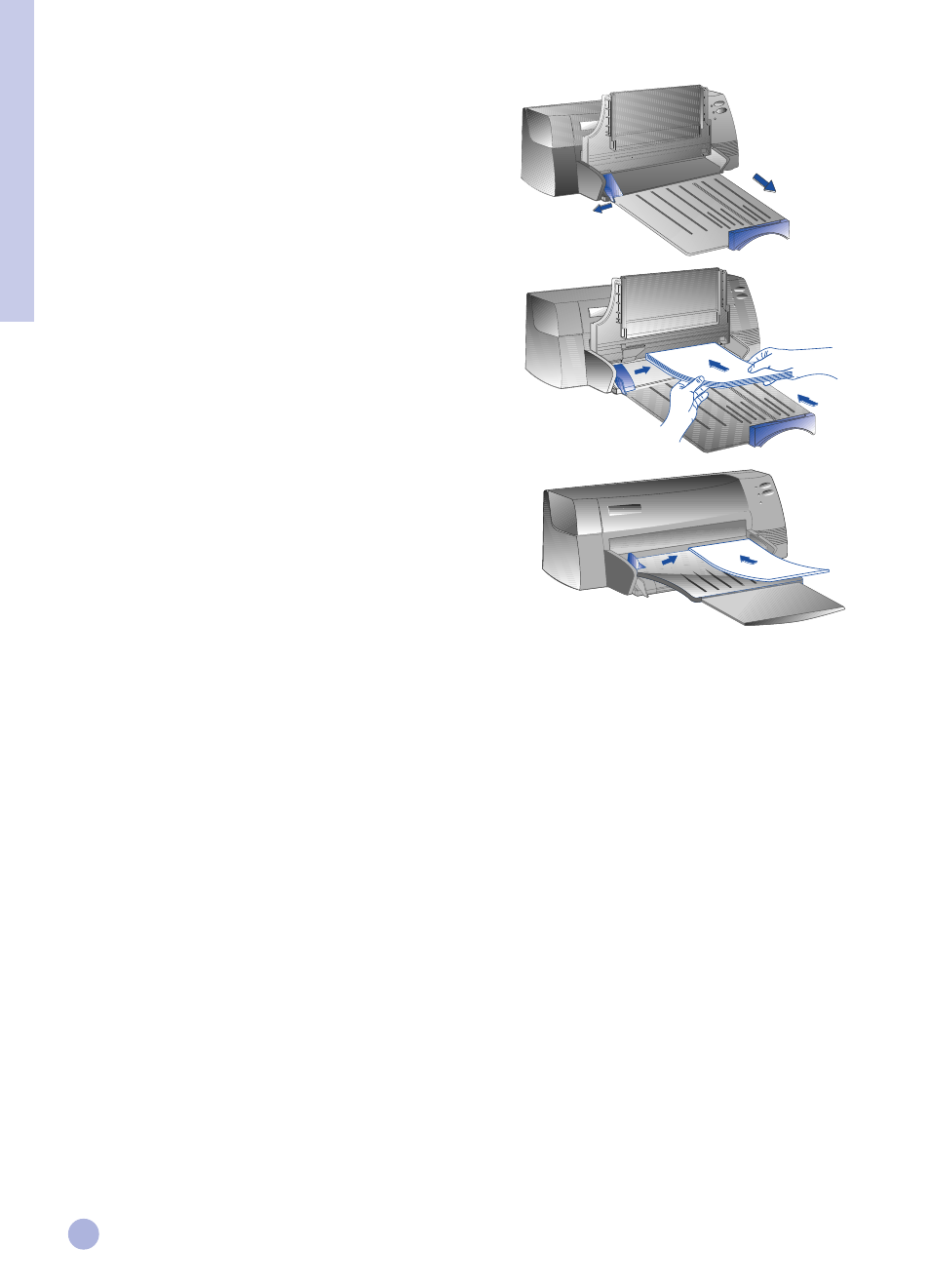
6
Schritt 5 - Papier einlegen
Unterer Haupteinzugsschacht
1
Heben Sie das Ausgabefach an und stellen Sie die
Papierbreiten- und Längenjustierung in ihre ganz
geöffnete Endstellung.
2
Legen Sie bis zu 150 Blatt Papier so ein, daß der Stapel
rechtsbündig an der rechten Seite des Einzugsschachts
anliegt. Das Papier muß mit der zu bedruckenden Seite
nach unten weisen. Papier bis zum Anschlag einführen.
3
Papierbreiten- und Längenjustierung soweit innen
schieben, daß sie leicht an dem Papierstapel anliegen.
4
Ausgabefach wieder in waagerechte Stellung absenken.
Alternativer (oberer) Einzugsschacht
1
Alternativen (oberen) Einzugsschacht herausziehen und
die Papierbreitenjustierung ganz nach außen stellen.
2
Bis zu 10 Blatt Papier so einlegen, daß der Stapel
rechtsbündig an der rechten Seite des Einzugsschachts
anliegt. Das Papier muß mit der zu bedruckenden Seite
nach unten weisen. Papier bis zum Anschlag einführen.
3
Papierbreitenjustierung nach innen schieben, bis sie an
dem Papierstapel anliegt.
Schritt 6 - Druckersoftware installieren
Bevor der Drucker in Betrieb genommen werden kann, muß zunächst die Druckersoftware installiert werden.
Dies setzt voraus, daß Ihr Computer über mindestens 8 MB RAM sowie Microsoft Windows 3.1x oder ’95
verfügt. Zur Installation der Druckersoftware unter Windows NT 4.0 müssen in dem Computer mindestens 24
MB RAM vorhanden und Microsoft Windows NT 4.0 installiert sein. Weitere Hinweise zu den
Systemanforderungen enthält Seite 25, “Hardware-Kompatibilität”.
Hinweis:
Für Windows-95-Anwender:
*
Wenn während der Installation die Meldung Neue Hardware gefunden
Neue Hardware gefunden
Neue Hardware gefunden
Neue Hardware gefunden
Neue Hardware gefunden eingeblendet wird,
wählen Sie die Funktion Keine Treiber installieren (Keine erneute Aufforderung zur Installation)
Keine Treiber installieren (Keine erneute Aufforderung zur Installation)
Keine Treiber installieren (Keine erneute Aufforderung zur Installation)
Keine Treiber installieren (Keine erneute Aufforderung zur Installation)
Keine Treiber installieren (Keine erneute Aufforderung zur Installation)
uns klicken Sie dann auf OK. Befolgen Sie die nachstehenden Hinweise zur Installation der
Druckersoftware.
*
Wenn das Dialogfeld Aktualisierung der Gerätetreiber-Assistenten
Aktualisierung der Gerätetreiber-Assistenten
Aktualisierung der Gerätetreiber-Assistenten
Aktualisierung der Gerätetreiber-Assistenten
Aktualisierung der Gerätetreiber-Assistenten erscheint, klicken Sie auf
Weiter
Weiter
Weiter
Weiter
Weiter und dann auf Fertigstellen
Fertigstellen
Fertigstellen
Fertigstellen
Fertigstellen. Befolgen Sie die nachstehenden Hinweise zur Installation der
Druckersoftware.
Installation von der Starter-CD (empfohlen)
Hinweis:
Die Starter-CD enthält ein Hilfsprogramm, mit dem sich die Druckersoftware für Ihren HP DeskJet
1120C-Drucker bequem auf 3,5"-HD-Disketten kopieren läßt. Von diesen Disketten können Sie die
Software dann auch auf Computern installieren, die nicht über ein CD-ROM-Laufwerk verfügen.
Siehe das Menü “Printer Software” (Druckersoftware) auf der Starter-CD.
1
Starten Sie Microsoft Windows und vergewissern Sie sich, daß keine andere Windows-Anwendung in
Betrieb ist.
2
Legen Sie die Starter-CD in Ihr CD-ROM-Laufwerk ein. Das Installationsprogramm läuft automatisch ab.
3
Klicken Sie im Menü der CD-ROM auf die Funktion Printer Driver (Druckertreiber), um Ihre
Druckersoftware zu installieren. Wenn das Installationsprogramm daraufhin nicht automatisch ausgeführt
wird, befolgen Sie bitte nachstehende Hinweise.
K
apitel 1 - Erste Schritte
